电脑蓝牙安装 Windows10如何进入蓝牙设置添加蓝牙设备
时间:2024-01-21 来源:互联网 浏览量:
在如今的科技发展中,电脑已经成为了我们生活和工作中必不可少的工具之一,而其中的蓝牙功能更是给我们的生活带来了很大的便利。许多人对于在Windows10系统中如何安装蓝牙以及如何进入蓝牙设置并添加蓝牙设备感到困惑。在本文中我们将为您详细介绍Windows10系统下蓝牙的安装以及进入蓝牙设置并添加蓝牙设备的方法,帮助您更好地利用蓝牙功能,提升生活和工作效率。
具体步骤:
1.Windows10从开始列表进入蓝牙设置添加蓝牙设备,配对蓝牙设备。
两台使用蓝牙配对的电脑,进行相同的操作。
1.用户在"开始 (按钮)"上左键单击。
2.用户在"开始 (列表)"上左键单击(在"启动"中)。
3.用户在"蓝牙、打印机、鼠标 (文本)"上左键单击(在"设置"中)。
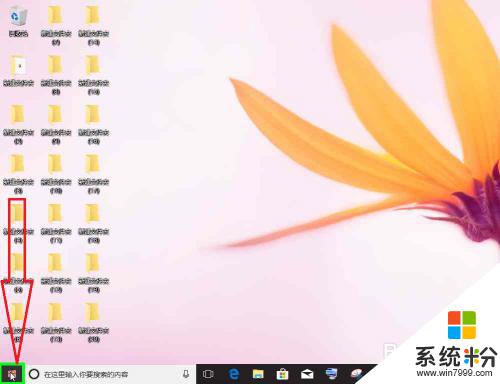
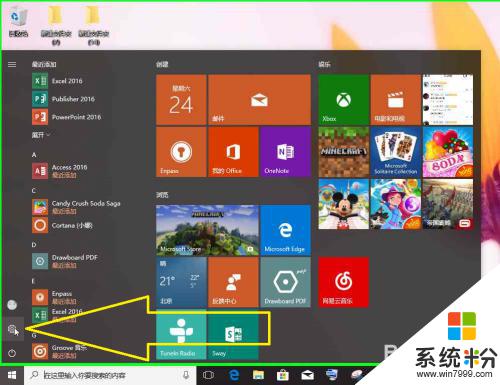
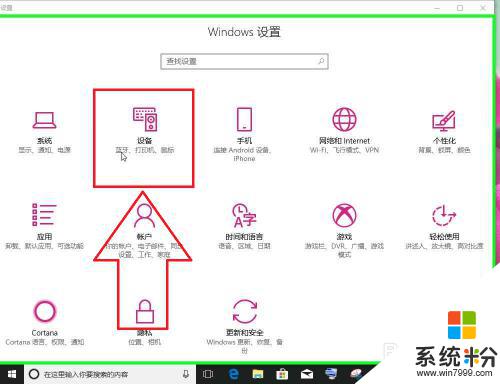
2.Windows10从搜索框进入蓝牙设置添加蓝牙设备,配对蓝牙设备。
两台使用蓝牙配对的电脑,进行相同的操作。
1.用户在"在这里输入你要搜索的内容 (按钮)"上左键单击。
2.用户在"Cortana (小娜) (窗口)"上键盘输入蓝牙。
3.用户在"蓝牙"上左键单击。
4.用户在"蓝牙和其他设备设置, 系统设置 (项)"上左键单击(在"Cortana (小娜)"中)。
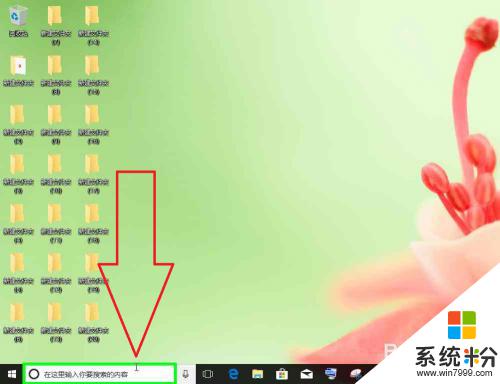
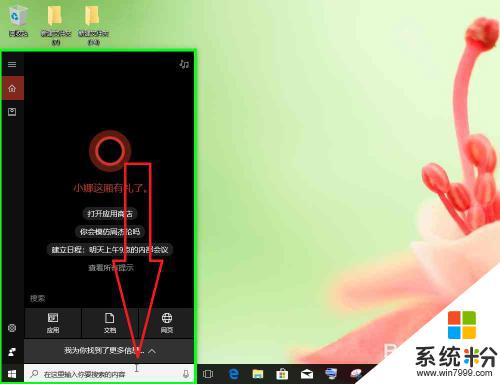
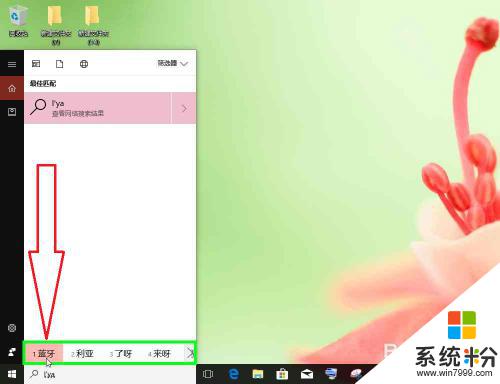
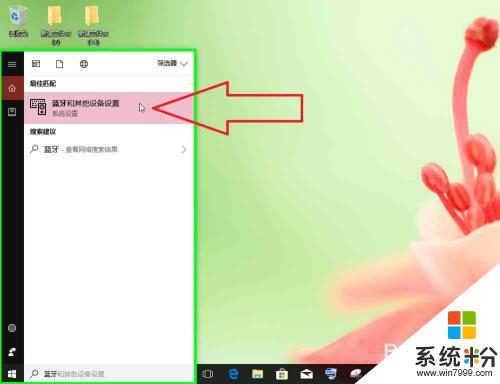
3.Windows10从隐藏任务栏进入蓝牙设置添加蓝牙设备,配对蓝牙设备。
两台使用蓝牙配对的电脑,进行相同的操作。
1.用户在"通知 V 形 (按钮)"上左键单击。
2.用户在"蓝牙设备 (按钮)"上右键单击。
3.用户在"显示蓝牙设备 (菜单项目)"上左键单击。
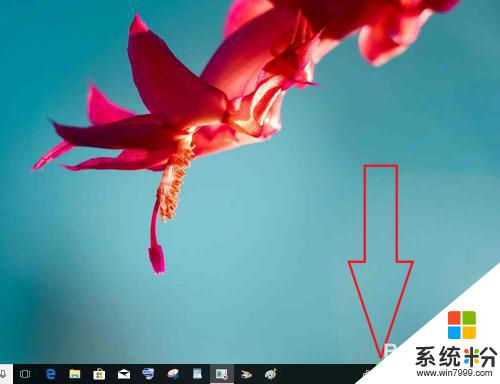
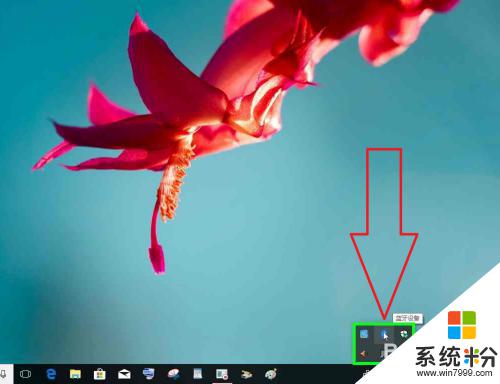
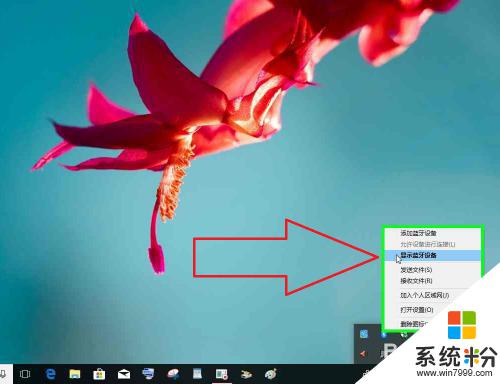
以上就是电脑蓝牙安装的全部内容,如果您遇到这种情况,可以按照以上方法来解决,希望对大家有所帮助。
我要分享:
相关教程
- ·笔记本电脑蓝牙设置选项打不开添加不了新设备怎么解决 笔记本电脑蓝牙设置选项打不开添加不了新设备如何解决
- ·联想t430有蓝牙吗 ThinkPad T430蓝牙设备安装步骤
- ·java微信公众号蓝牙设备如何接入 java微信公众号蓝牙设备接入的方法
- ·电脑上怎么打开蓝牙设置 电脑蓝牙如何启用
- ·惠普电脑怎样确认电脑有蓝牙设备 惠普电脑确认电脑有蓝牙设备的方法
- ·台式电脑蓝牙如何用蓝牙耳机 台式机蓝牙用设置的方法有哪些
- ·戴尔笔记本怎么设置启动项 Dell电脑如何在Bios中设置启动项
- ·xls日期格式修改 Excel表格中日期格式修改教程
- ·苹果13电源键怎么设置关机 苹果13电源键关机步骤
- ·word表格内自动换行 Word文档表格单元格自动换行设置方法
